Kuidas aeglases kinos, miks aeglustab videot veebis vaatamisel

- 3045
- 591
- Simon Denesik
Sisu
- Interneti -kiiruse mõju: kuidas kontrollida ja parandada
- Mida teha, kui video aeglustub kogu süsteemi töö aeglustamise taustal
- Video aeglustub ainult brauseris (videopleier)
- Põhjused
- Kuidas seda parandada
- Pidurid esinevad ainult ühel saidil

Õhtu on rikutud? Üldse mitte! Paljud sellised probleemid lahendatakse sõna otseses mõttes paar hiirega klõpsu. Niisiis, räägime, miks see veebis vaadates videot aeglustab ja mida selle jaoks teha.
Interneti -kiiruse mõju: kuidas kontrollida ja parandada
Videosisu aeglase allalaadimise esimene ja kõige levinum põhjus on liiga pidurdatud Internet. Et teada saada, kuidas selle kiirus mõjutab teie seadme video taasesituse kvaliteeti, aitab lihtne tasuta veebiteenus Vaimukus - Piisab selle avamisest igas brauseris ja klõpsake nuppu "Kontrollige veebivideo vaatamise kvaliteeti".Teenus määratleb:
- Raami vastuvõtmise aeg.
- Video allalaadimiskiirus.
- Puhverdamisaeg.
- Videosisu optimaalne kvaliteet, võttes arvesse teie Interneti -ühenduse läbilaskevõimet.
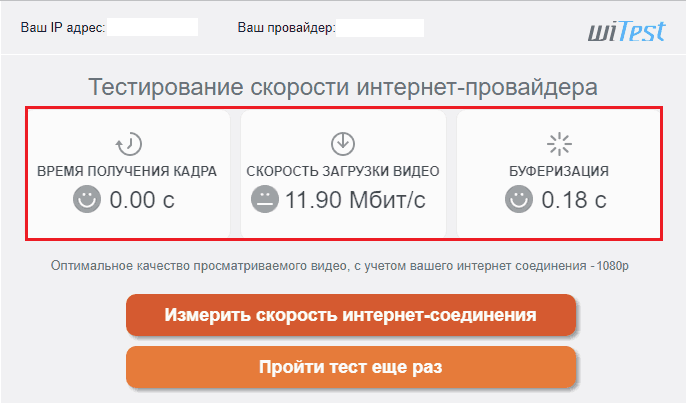
Kui kõige vaimukaimad näitajad (või muud sarnased teenused) sukeldavad teid meeleheitesse ja igatsusesse, on Internet tõesti selles probleemis süüdi. Kuid see pole lootusetu. Ühenduse kiiruse pisut suurendamiseks ilma kallimale tariifile üle minnes tehke järgmist:
- Võimaluse korral ühendage pakkuja võrgukaabel otse seadmega - arvuti või teleriga, kus kavatsete videot vaadata.
- Täitke kõigi rakenduste tööd võrgu abil, välja arvatud vahekaart Videopleier või üks brauser.
- Puhastage opsüsteemi brauseri vahemälu ja ajutised kaustad.
- Ühendage puhverserveri ja VPN -i kliendid lahti, kui need on võrgule juurdepääsu jaoks valikulised.
- Kui seade on Wi-Fi kaudu Interneti-ühendatud, asetage see hea signaali vastuvõtu tsooni, katsetage ruuterile edastava kanali valikuga (allpool ekraanipilt), selle laiust ja saatja võimsust. Võimaluse korral ühendage muud seadmed pääsupunktist lahti.
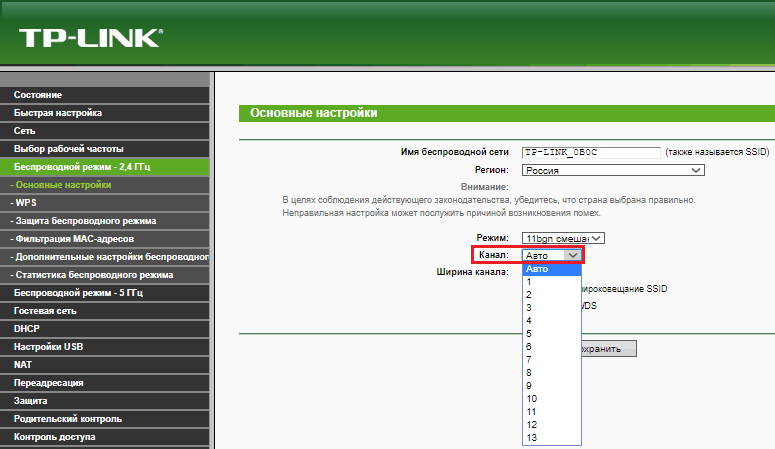
- Vähendage pildi kujutise kvaliteeti FlashPleere seadetes (kuidas seda teha ja kus seade asub allpool).
Mida teha, kui video aeglustub kogu süsteemi töö aeglustamise taustal
Pidurite teine levinum põhjus video vaatamisel on "läbimõeldud" arvuti. Kuigi isegi kõige "surnud" arvutid näitavad videot ilma raskusteta, kui miski seda ei sega. Ja järgmine võib segada:- Ülekuumenema.
- Liigne koormus protsessori, mälu, kõvaketta, võrgu- või videosüsteemi tööprogrammidele.
- Nakkus viirusega söövate süsteemiressurssidega (näiteks Cryptominer).
- Video draivi, võrgu draiveri või DirectX viga vale töö.
- Raudse võimsuse probleemid (emaplaadi või videokaardi energiaahela defekt, nõrk toiteallikas).
- Muud opsüsteemi ja riistvara probleemid ("surevad" või kõvasti pritsitud, süsteemi registris vead, draiverite "kõverad", "purustatud" süsteemifailid).
Ja mida sellega teha?
- 95% juhtudest ülekuumenemise banaalne meetod arvutite kõrvaldamiseks on tolmust puhastamine ja jahutussüsteemi tugevdamine. Näiteks installimine spetsiaalse stendiga ventilaatoritega (alloleval fotol) või CPU/graafikakaartide asendamine süsteemiüksuses võimsamaga.

- CPU, mälu, võrgu ja ülejäänu liigne koormus eemaldatakse protsesside lõpuleviimisega, kasutades neid, kui need käivitatakse kolmanda osaga programmid. Kui see on mingi svchost või muu süsteemiprotsess, peate välja mõtlema, mis see on laaditud. Saate seadmete laadimisest loobuda vahekaardi abil "Esinemine"Windowsi dispetšer või näiteks utiliidid Töötlemismonitor, mis näitab kasulikku teavet.
Ekraanil - aken "Süsteem Teave"Protsessimonitoris, mis avaneb, vajutades CTRL+I.
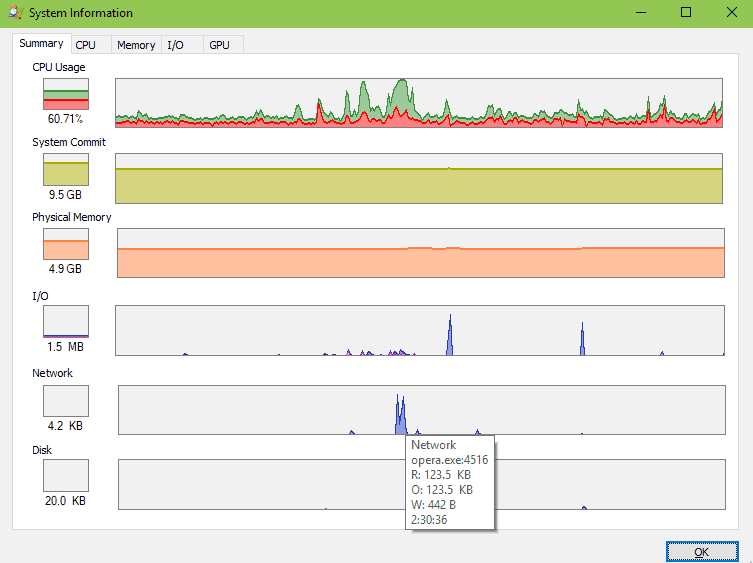
- Tüüpiline märk arvuti nakatumisest kriitiku-captoMainer-An Ebanormaalne koormus videokaardile või protsessorile (ühe või teise valik sõltub toodetud müntide tüübist), mis seisaku ajal ei vähene. Kõik kaasaegsed viirused värskete alustega on võimelised sellise infektsiooniga hakkama saama.
- Kui võrguadapteri ja videokaartide draivereid pole pikka aega värskendatud, tehke seda kohe. Kui rike, vastupidi, tekkis pärast draiverite värskendamist, rullige need vanade versioonide juurde. Installige DirectX teegi pakett uuesti, laadides selle alla Microsoftist.
- Kui kahtlustate jõuprobleemi, installige võimaluse korral süsteemiüksusesse veel üks BP. Ja eteplaatide ja videokaartide elektrikesksete komponentidega, laske spetsialistidel aru saada.
- Muud opsüsteemi probleemid otsustavad sageli kontrollipunkti taastumisega. Kui me räägime Androidi seadmetest - lähtestage tehase sätted. Kuidas kontrollida vigu kõvaketta ja RAM -i, puhastage prügivedu ja kiirendage Windowsi, ütles F1comp varasemates artiklites.
Video aeglustub ainult brauseris (videopleier)
Põhjused
Seda leitakse ka: Internet töötab suurepäraselt, saidid laaditakse kiiresti alla, arvuti ei lenda ja veebivideo aeglustub endiselt. Sellises olukorras vägivallatsejad on:- Brauseri vananenud versioon.
- Mängija HTML5 või Adobe Flashi vananenud versioon.
- Flashplera valed sätted.
- Kolmanda osalise brauseri pikendused ja paneelid.
- Puuetega riistvara kiirendus (ja mõnikord ka edasi).
- Videoprotsessi valesti seatud prioriteet.
- Reklaamitarkvara, mis töötab vaatleja kontekstis.
- Installitud koodekid.
Kuidas seda parandada
Värskendage veebibrauserit uusima stabiilse versiooniga, seadke Adobe veebisaidilt Flashplairi värskendus (kui kasutatakse Adobe Flash, ja mitte HTML5, mida värskendatakse brauseriga). Puhastage vahemälu ja küpsised. Sulgege kasutamata vahelehed.Laadige alla film või video, mida kavatsete brauserisse vaadata. Avage välklambi sätted ja veenduge, et paljunemiskiirus oleks tavaline (mitte aeglustunud) ja pildijoonise kvaliteet pole suurem kui Witst soovitab.
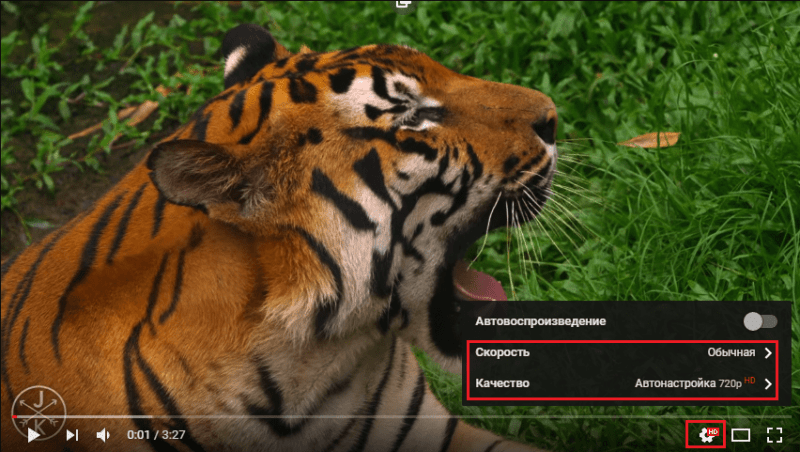
Ühendage kõik brauseris töötavad pikendused. Ebaõnnestumine võib põhjustada kahjutuid reklaamilukke ja tõlkijaid, kuid mida saame öelda VPN -i klientide ja muude sarnaste asjade kohta! Kui te ei soovi kõigist pikendustest korraga loobuda, lülitage need korraga välja.
Kui video vaatamise probleem ilmneb ainult ühel konkreetsel saidil, näiteks YouTube, avage selle saidi mängija sätted ja veenduge, et te ei osale üheski testimisprogrammis uute võimaluste jaoks! Eksperimentaalsed funktsioonid ei tööta sageli ootuspäraselt.
Kontrollige riistvara kiirenduse parameetreid. Kui see on sisse lülitatud, lülitage välja, kui lülitatakse välja, lülitage sisse. Valik on brauseri seadetes. Tehke sama turbofunktsiooniga, kui see on.
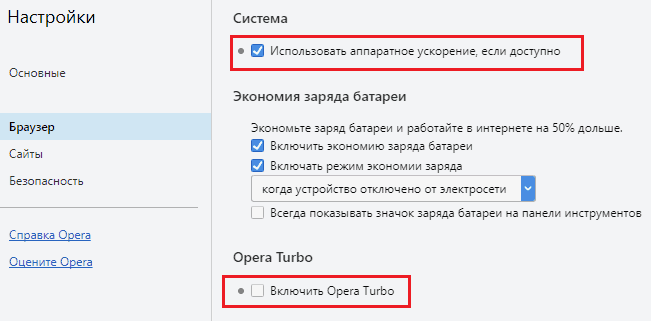
Kui kasutate kroomil põhinevat veebibrauserit (Google Chrome, Opera, Yandex ja teised), minge jaotisse Lipud (Selle sisestamiseks valige aadressiribal näiteks ooper: lipud, kroom: lipud ja t. D.). Leidke funktsioon loendist Tarkvara renderdamise nimekirja ületamine Ja lülitage see sisse. See hakkab töötama pärast programmi taastumist ja võib -olla parandab märkimisväärselt video taasesituse kvaliteeti.
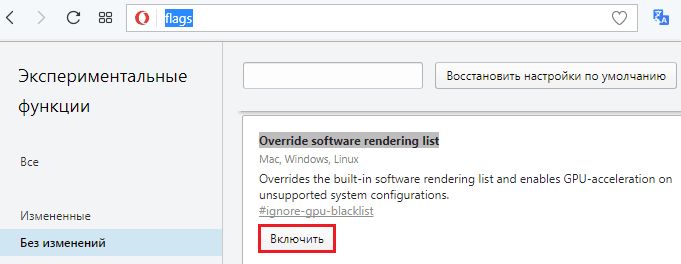
Videosisu vahemällu salvestamise kiirust mõjutab Disco Cache Web Facial suurus. Kui see on väike, toimub vahemällu salvestamine väikestes portsjonites, mis viib taasesitamiseni, nii et parem on seda rohkem teha.
Kahjuks järgivad arendajad oma toodete lihtsustamise teed ja paljudes brauserites ei ole see seaded enam. Aga mitte midagi, me joonistame selle ise, sest see on lihtsam.
- Looge uus vahemälu kaust kõikjal kõvakettal. Nimetage see, näiteks Operacache. Kausta tee ja nimi ei tohiks sisaldada tsürilliklambreid, vastasel juhul pole õige töö garanteeritud.
- Avage lõikuri omadused.
- Koopia väljal "Objekt" pärast käivitatava faili nime on järgmine võti: [Space]-Ketta-vahemälu-dir = "C: \ Operacache " -Ketta-vahemälu suurus = 524288000, Kus = "C: \ Operacache" on loodud kausta tee ja 524288000 on baitide vahemälu suurus. Selles näites on ooperi vahemälu 500 MB. Kui sellest ei piisa, saate täpsustada suurema numbri.
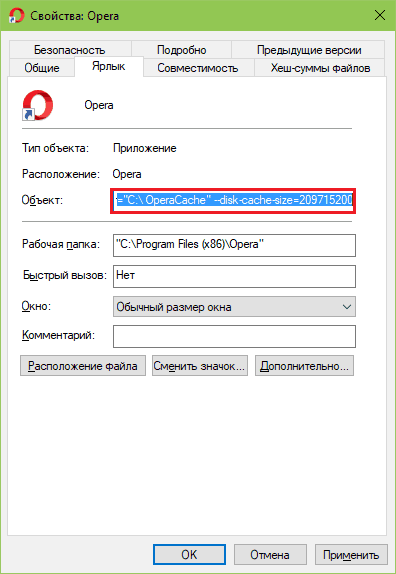
Seade jõustub pärast renegaadi uuesti laadimist. Ärge unustage, et peate selle käivitama, kasutades just silti, mille just parandasite.
Mõnikord aitab inhibeeriva video kiirendamiseks suurendada selle protsessi prioriteeti. Mida suurem on protsessi prioriteet, seda süsteemsemad ressursid tarbivad ja seda parem on selle rakendamise kvaliteet. Parameetri konfigureerimiseks avage ülesannete dispetšer ja leidke videoga seotud protsess (see peaks olema ainus veebibrauseri vahekaart). Klõpsake seda parema hiireklahviga ja valige "Detailid". Vahekaardil "Detailid"Veelkord avage protsessi kontekstimenüü ja klõpsake nuppu"Seatud prioriteediks". Suurendage prioriteetse väärtust ühele tasemele ja kontrollige paljunemiskiirust.
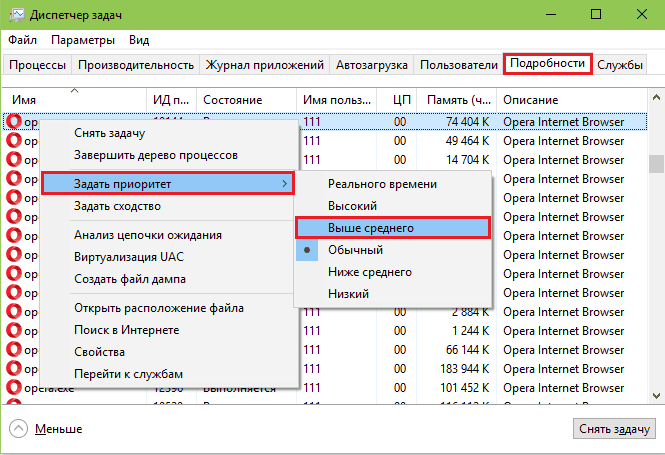
Olge ettevaatlik, reaalse prioriteediprotsessi (nii kõrge kui võimalik) määramine võib kogu süsteemi kardindada! Te ei saa isegi hiirekursorit liigutada.
Miski ei aita? Vaadake hoolikalt vahekaarti Blackeni videoga. Oh, aga tema reklaam oli täidetud! Siin on teil põhjus. Mõned kasutajad leppisid veebilehtedel reklaamimisega, et nad lõpetasid selle märkamise. Vahepeal teeb ta oma musta teo. Selle kohta, kuidas brauseritest reklaamimisest vabaneda, on F1comp juba rääkinud.
Ja lõpuks. Kui te ei kasuta video vaatamiseks mitte veebipruunide lõhkujat, vaid eraldi võrgupleierit, värskendage kindlasti koodekeid.
Pidurid esinevad ainult ühel saidil
Video aeglustamise põhjused ühel konkreetsel saidil, lisaks ülaltoodule, on tavaliselt järgmised:
- Sisuserveri sisu madal kiirus.
- Saidile ei meeldinud teie viirusetõrje midagi.
Kahjuks ei saa me esimest mõjutada, saaksime tema juurde minna ainult hiljem. Ja teine peaks meid hoiatama, sest nakatunud sisu võib olla väga -väga ohtlik. Sel juhul on parem mitte riskida ja mitte üldse videot avada. Kui vajate tõesti, otsige mõne muu ressursi saidipeeglit või selle video koopiat.
- « 5 parimat tasuta videoinstalliprogrammi vene keeles
- Aeglustab Windows 10 -ga arvutit - mida teha? Üksikasjalik juhtimine. »

